
Darbas su „PowerPoint“
Naudodami „PowerPoint“ užbaikite savo pateiktį tiesiog pakeliui į susitikimą.
Norint redaguoti failus, reikalingas „Microsoft“ abonementas.
Esamos pateikties redagavimas
1. Bakstelėkite PowerPoint.
2. Bakstelėkite
Naršyti ir raskite „PowerPoint“ failą, kurį norite redaguoti.
© 2016 „Microsoft Mobile“. Visos teisės saugomos įstatymo.
111
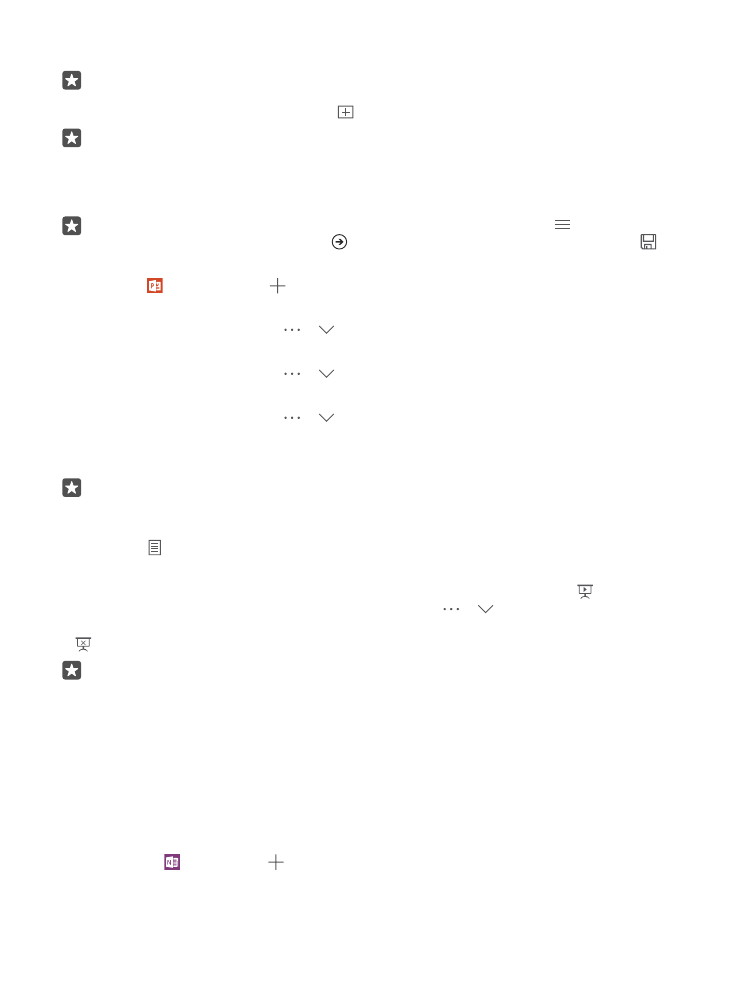
3. Norėdami naršyti skaidrėse, braukite į kairę arba į dešinę.
Patarimas: Norėdami rasti konkrečią skaidrę, bakstelėkite skaidrės miniatiūrą.
4. Jei norite įtraukti skaidrę, bakstelėkite .
Patarimas: Jei norite padidinti arba sumažinti vaizdą, išskėskite pirštus arba juos
suglauskite.
„PowerPoint“ jūsų failus įrašo automatiškai, todėl jums nebereikia to daryti. Savo failus galite
rasti OneDrive.
Patarimas: Jei dokumentą norite įrašyti savo telefone, bakstelėkite > Įrašyti,
pasirinkite failo vietą, bakstelėkite , užrašykite failo pavadinimą ir bakstelėkite .
Naujos pateikties kūrimas
Bakstelėkite PowerPoint > Naujas.
Šrifto keitimas arba ženklelių įtraukimas
Kai failas atidarytas, bakstelėkite > > Pagrindinis ir norimą parinktį.
Lentelės, paveikslėlio ar kito elemento įterpimas
Kai failas atidarytas, bakstelėkite > > Insert ir norimą parinktį.
Fono temos pasirinkimas
Kai failas atidarytas, bakstelėkite > > Dizainas ir pasirinkite temą.
Skaidrių išdėstymas
Bakstelėkite ir laikykite skaidrės, kurią norite perkelti, miniatiūrą ir vilkite ją į naują vietą.
Patarimas: Norėdami iškirpti, nukopijuoti, įklijuoti, dubliuoti, naikinti arba slėpti skaidrę,
kurioje esate, bakstelėkite paryškintą miniatiūrą ir pasirinkite, ką su ja norite daryti.
Pastabų įtraukimas į skaidrę
Bakstelėkite .
Pateikties peržiūra kaip skaidrių demonstravimo
Norėdami pradėti skaidrių demonstravimą, kai atidarytas failas, bakstelėkite . Jei reikia
daugiau skaidrių demonstravimo parinkčių, bakstelėkite > > Skaidrių
demonstravimas. Norėdami sustabdyti skaidrių demonstravimą, bakstelėkite ekrano viršuje
ir .
Patarimas: Norėdami išskirti tam tikras skaidrės dalis, bakstelėkite ir laikykite skaidrę.
Tada galėsite perkelti skaidrėje esantį raudoną tašką.